
 |

|
|
#1 |
|
Dost
 Üyelik Tarihi: Mar 2007 Üyelik Tarihi: Mar 2007 Yaş: 50 Yaş: 50 Mesajlar: 1,485 Mesajlar: 1,485 Tesekkür: 1366 Tesekkür: 1366  808 mesajina 26427 kez tesekkür edildi 808 mesajina 26427 kez tesekkür edildi
|
Dilediğiniz her yerden bilgisayarınızı yönetmek ister misiniz? Port yönlendirme, modem ayarlama gibi saçmalıklara da artık ihtiyacınız yok. İşte en güvenli uzaktan yönetim sistemi.
siteadi.com - Bilgisayarı Uzaktan Kontrol Etmek Her ne kadar taşınabilir cihazlar oldukça gelişmiş olsa da, masaüstü bilgisayarınızın performansını ve işlem gücünü yanınızda taşımanız her zaman mümkün olmuyor. O zaman yapmanız gereken tek şey, çok güçlü olan veya yanınızda taşıyamayacağınız kadar önemli olan verilerinize uzaktan güvenli bir şekilde erişmek. Teknik Destek İçin Çok Önemli  Bilgisayarı Uzaktan Kontrol Etmek 24 Ağustos 2009 02:14 Dilediğiniz her yerden bilgisayarınızı yönetmek ister misiniz? Port yönlendirme, modem ayarlama gibi saçmalıklara da artık ihtiyacınız yok. İşte en güvenli uzaktan yönetim sistemi. Her ne kadar taşınabilir cihazlar oldukça gelişmiş olsa da, masaüstü bilgisayarınızın performansını ve işlem gücünü yanınızda taşımanız her zaman mümkün olmuyor. O zaman yapmanız gereken tek şey, çok güçlü olan veya yanınızda taşıyamayacağınız kadar önemli olan verilerinize uzaktan güvenli bir şekilde erişmek. Teknik Destek İçin Çok Önemli Sadece verilere ve işlem gücüne erişmenin değil, aynı zamanda teknik destek konusunda da uzaktan yönetim oldukça önemli bir çözüm. Hem ofiste hem de evde yaşanan teknik bir sorunu, uzmana telefonda anlatma işkencesi yerine, bilgisayarınızı emin ellere teslim etmek, size çok daha fazla zaman kazandıracaktır. Bu yazıda bilgisayarınızı uzaktan nasıl yöneteceğinizi anlatıyor olacağız. TeamViewer Uzaktan erişim yazılımlarının sayısı epey fazla olsa da bizim tercihimiz, TeamViewer'dan yana oldu. Aslına bakarsanız, Windows işletim sistemi ile beraber gelen Uzak Masaüstü Bağlantısı bile bazı zamanlarda çözüm olabiliyor. Ancak ihtiyaçlar yeniden gözden geçirildiği zaman TeamViewer, rakiplerini geride bırakıyor. Türkçe arabirimi, ücretsiz olması, güvenlik duvarını aşabiliyor olması, modem üzerinde herhangi bir ayar gerektirmemesi, kurulum gerektirmeden web üzerinden de çalıştırılabiliyor olması gibi özelliklerinden dolayı, ShiftDelete.Net editörlerinin beğenisini kazandı. Kurulum Nasıl Yapılıyor? Yazılımın kurulum dosyasını aşağıdaki bağlantıdan indirebilirsiniz. Hem Windows hem de MAC uyumlu olan yazılımın sadece USB bellek üzerinden çalışan sürümü de bulunuyor. Yazılımın 1.9 MB'lık kurulum dosyasını indirdikten sonra çalıştırdığınızda, kolay birkaç adımdan oluşan kurulum sihirbazı sizi karşılıyor. 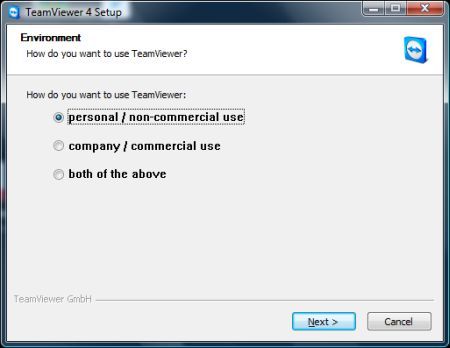 Kurulumda sizlerle paylaşacağımız 2 nokta bulunuyor. Bunlardan ilki yazılımın hangi lisansını tercih edeceğiniz. Sadece kendi bilgisayarınızı uzaktan yönetmek ve ticari bir amaç gözetmeden kullanmak istiyorsanız, ilk adımı seçmenlisiniz. Windows ile Otomatik Başlasın Kurulum sırasında dikkat etmeniz gereken bir diğer nokta da yazılımın Windows ile beraber başlamasını sağlamak. Bunu tercih etmenizde fayda var. Nedeni ise, uzaktan yönetmek istediğiniz bilgisayar yeniden başlatıldığında fiziksel müdahaleye de gerek olmadan işlemleri yapabiliyor olmanız. Aksi halde birilerinin klavye başına geçip Windows hesabınıza giriş yapması veTeamViewer'ı çalıştırması gerekiyor. Bu da pek güvenli bir yöntem değil. O nedenle ekran görüntüsünde olduğu gibi tercihinizi gerçekleştirin ve Windows hesabınıza ait bilgiyi girin. İlk Bilgileriniz 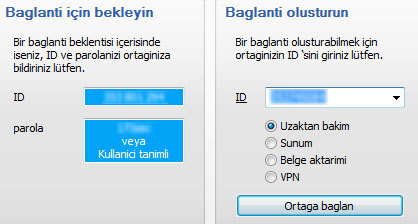 Hem kullandığınız hem de uzaktan erişmek istediğiniz bilgisayara TeamViewer'ı başarılı bir şekilde kurdunuz. Şimdi sıra geldi, bu iki bilgisayarı nasıl haberleştireceğinize. Buna geçmeden önce size verilen bazı bilgileri açıklamakta fayda var. Yazılımı başlattığınızda karşınıza gelen ekranda sol tarafta "ID" kısmı bulunuyor. Bu ID'yi, o anda kullanmakta olduğunuz bilgisayarın adı olarak düşünebilirsiniz. Hemen altında da yazılımı her yeni başlattığınızda değiştirilen geçici bir parola var. Her seferinde bu parolayı kaydetmek istemiyorsanız, bu parolanın üzerine tıklayarak kalıcı bir parola da belirleyebilirsiniz. Kalıcı bir parolayı belirlemenizi öneriyoruz. Aksi takdirde, sizin isteğiniz olmadan, uzaktaki bilgisayarın yeniden başlaması durumunda geçici yeni parolayı bilmediğiniz için maalesef erişiminiz olmayacak. Yöneteceğiniz Bilgisayarın Kimlik Bilgileri 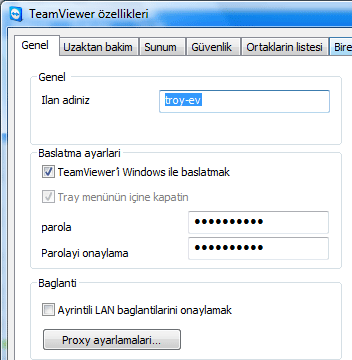 Kullandığınız bilgisayarın ID'sini biliyorsunuz. Asıl önemli olan şey, uzaktan erişmek istediğiniz bilgisayarın kimlik bilgisi. Bunun için IP adresi veya başka şeylerle uğraşmanıza hiç gerek yok. Biraz önce olduğu gibi, uzaktan erişeceğiniz bilgisayara TeamViewer'ı kurduğunuzda verilen ID ve parolayı bilmeniz yeterli. Kendi bilgisayarınızda olduğu gibi, erişeceğiniz bilgisayarda da kalıcı parola oluşturmanızda fayda var. Geçici parola kısmına dokunduğunuzda çıkan seçenekler arasından en alttakini seçtiğinizde, yukarıdaki gibi bir ekran sizi karşılıyor ve kalıcı parola belirliyorsunuz. Şu anda her iki bilgisayara da TewmViewer kuruldu ve her iki bilgisayarın ID ve parolalarını biliyoruz. Bir sonraki adımda asıl operasyona geçebiliriz. Uzaktan Erişmek için İlk Adım TeamViewer'ı ilk başlattığınızda karşınıza gelen ekranın hemen sağ tarafındaki ID alanına, erişmek istediğiniz bilgisayarın ID'sini yazmanız yeterli. Bu kısmın altında bazı seçenekler olduğunu göreceksiniz. Şimdi bunların neler olduğuna bakalım. Uzaktan bakım: Bilgisayarın kontrolünü tamamen sağlar. Anlık görüntü eşliğinde bilgisayarı kontrol edebilirsiniz. Sunum: Kullanmakta olduğunuz bilgisayarın görüntüsünü karşı tarafa iletir ve sunum yapmanıza olanak sağlar. Belge aktarımı: FTP yazılımlarından alışık olduğunuz bir ekranı karşınıza çıkarır. Görsel bir kontrol olmadan sadece dosya sistemlerini görürsünüz. Uzaktaki bilgisayardan sadece dosya alacaksanız, kesinlikle bu seçeneği kullanmalısınız. VPN: İki bilgisayar arasında özel bir ağ oluşturmanızı sağlar. Şimdi "Uzaktan bakım" seçeneğini işaretleyerek, bilgisayara tam erişimi sağlayalım. Erişmek istediğiniz bilgisayarın ID'sini yazdıktan sonra "Ortağa bağlan" seçeneğine tıkladığınızda sizden bir parola isteyecektir. Bu, erişeceğiniz bilgisayara TemViewer kurduktan sonra belirlediğiniz kalıcı paroladır. Girişten hemen sonra ise sizi bir ekran karşılayacaktır. Hem de tanıdık bir ekran. Uzaktaki masaüstünüz artık karşınızda. Belge Aktarımı Nasıl Yapılıyor 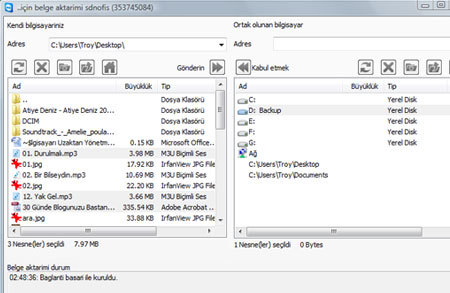 Uzaktaki bilgisayarınızdan sadece dosya transferi yapacaksanız, görüntüye gerek kalmadan erişim sağlayabiliyorsunuz. "Belge aktarımı" seçeneğine tıklayarak giriş yaptığınızda karşınıza gelen ekranda sağ taraftaki dosya sistemi, uzaktan eriştiğiniz bilgisayara ait olup, sol taraftaki ise kullanmakta olduğunuz bilgisayara aittir. Bu alanda birden fazla dosya ve klasörü seçebiliyorsunuz. Seçim işleminden sonra hemen üst tarafta bulunan "Gönderin" veya "Kabul etmek" butonu ile dosya alışverişi yapabiliyorsunuz. Diğer Avantajları ve İpuçları TeamViewer'ın son sürümünü, ShiftDelete.Net ofisindeki bilgisayarımızda bulunan dosyalara erişmek ve video düzenleme gibi çok yüksek performans gerektiren işlemleri hızlıca yapmak için uzunca bir süredir kullanıyoruz. Yazılım, aynı zamanda Windows 7 ile de uyumlu. Eğer yavaş bir bağlantınız varsa ve uzaktaki bilgisayarınızı görsel olarak yönetiyorsanız, hem görüntü kalitesini düşürebiliyor hem de uzaktaki bilgisayarın görsel efektlerini de kapatabiliyor. Sizin için önemli olan, o bilgisayarı en hızlı şekilde kontrol edebilmek olduğundan dolayı görsel netlikten az da olsa feragat edebiliyor olmalısınız. Uzaktan erişim sağladığınız bilgisayarlar arasında sohbet etme penceresi de bulunuyor. Bu sayede, iletişim konusunda da önemli bir avantaj elde edilmiş olunuyor. Bu özelliklerin çoğu, Windows ile beraber gelen uzaktan erişim aracında bulunmuyor. Erişim seçeneklerini de düzenleyebiliyorsunuz. Dilerseniz, her işlem için onay vererek bilgisayarınıza ulaşılmasını da sağlayabiliyorsunuz. Beyaz liste ve kara liste yaparak, bilgisayarınıza erişmesini istediğiniz kişiler dışında başka Teamviewer kullanıcılarının deneme yapmasına bile imkan tanımayabilirsiniz. kaynak shiftdelete.net TeamViewer'ı indirmek için buraya tıklayın.
__________________
,,,BiLmeyen Ne BiLsin Bizi, BiLenLere SeLam oLsun,,, |
| Yandaki üye(ler) bu mesajindan dolayi Abudeniz üyemize tesekkür ettiler |
|
|
#2 |
|
Dost
 Üyelik Tarihi: May 2009 Üyelik Tarihi: May 2009 Bulunduğu Yer: İSTANBUL Bulunduğu Yer: İSTANBUL Yaş: 39 Yaş: 39 Mesajlar: 577 Mesajlar: 577 Tesekkür: 69 Tesekkür: 69  171 mesajina 535 kez tesekkür edildi 171 mesajina 535 kez tesekkür edildi
|
ewet bu mumkun bu programı kullanıyorum güzel

|
|
|
#3 |
|
Admin
 Üyelik Tarihi: Jul 2009 Üyelik Tarihi: Jul 2009 Bulunduğu Yer: Defne / Hatay Bulunduğu Yer: Defne / Hatay Yaş: 54 Yaş: 54 Mesajlar: 19,980 Mesajlar: 19,980 Tesekkür: 7379 Tesekkür: 7379  2694 mesajina 33665 kez tesekkür edildi 2694 mesajina 33665 kez tesekkür edildi
|
sağol dost zaman ayırıp kurmama yardım edersen sevinirim
|
|
|
#4 |
|
Yeni Üye
  Üyelik Tarihi: Feb 2010 Üyelik Tarihi: Feb 2010 Mesajlar: 1 Mesajlar: 1 Tesekkür: 0 Tesekkür: 0  0 mesajina 0 kez tesekkür edildi 0 mesajina 0 kez tesekkür edildi
|
tskl arkadasim
elline saglik 
|
|
|
#5 |
|
Dost
 Üyelik Tarihi: Feb 2010 Üyelik Tarihi: Feb 2010 Bulunduğu Yer: eskişehir Bulunduğu Yer: eskişehir Mesajlar: 86 Mesajlar: 86 Tesekkür: 209 Tesekkür: 209  59 mesajina 233 kez tesekkür edildi 59 mesajina 233 kez tesekkür edildi
|
tesekkurler
|
|
|
#6 |
|
Yeni Üye
  Üyelik Tarihi: Dec 2009 Üyelik Tarihi: Dec 2009 Bulunduğu Yer: Baba min Villa si :))))) Bulunduğu Yer: Baba min Villa si :))))) Mesajlar: 5 Mesajlar: 5 Tesekkür: 6 Tesekkür: 6  2 mesajina 9 kez tesekkür edildi 2 mesajina 9 kez tesekkür edildi
|
tesekurler

|
| Tags |
| bilgisayarı, etmek, kontrol, uzaktan |
|
|
